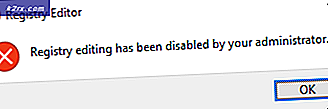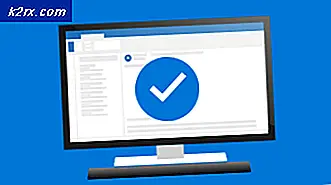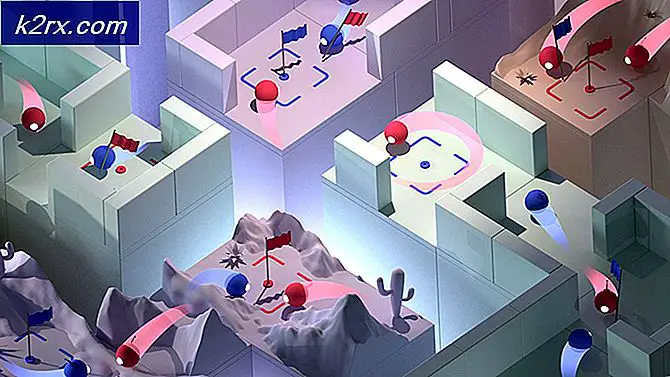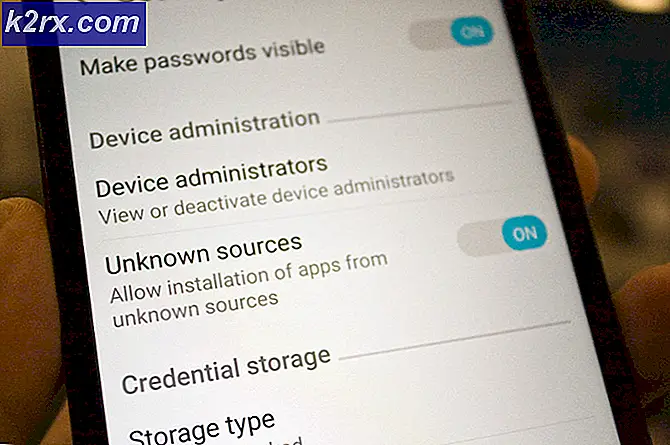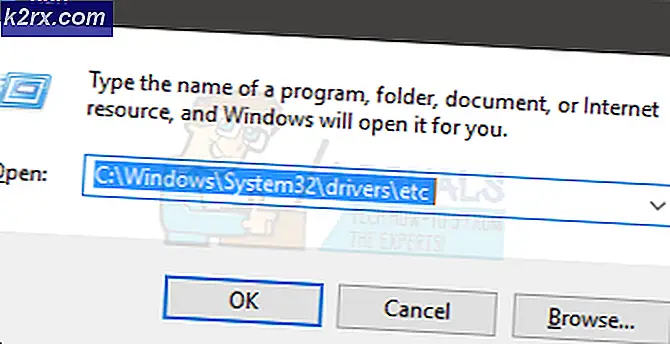Hoe u snel kunt schakelen tussen takken HKCU en HKLM
Het register in Microsoft Windows is een database om de instellingen voor het besturingssysteem en andere software op te slaan. Kernel, stuurprogramma's, service-gebaseerde applicatie en gebruikersinterface zijn meestal te vinden in het register. De registereditor wordt gebruikt voor het toevoegen, bewerken, herstellen, importeren en exporteren van de sleutels. Er zijn meerdere root-sleutels (sleutel beginnend met HKEY is een root-sleutel) naar Windows-besturingssysteem. Maar onze focus ligt alleen op de tak HKEY_LOCAL_MACHINE en de vertakking HKEY_CURRENT_USER. Deze sleutels zijn vereist om de meeste wijzigingen onder Windows-besturingssysteem uit te voeren (bijv. Installatie van nieuwe software).
Het is nu mogelijk om snel tussen deze toetsen te springen als de takken tussen beide sleutels identiek zijn (of de map / tak waar u aan werkt ook in de andere sleutelhiërarchie bestaat). U kunt gaan van het bewerken van een subsleutel onder één tak naar een vergelijkbare subsleutel onder de tweede tak. U hoeft bijvoorbeeld niet uit HKEY_LOCAL_MACHINE te komen en terug te gaan naar dezelfde sleutel in de tak HKEY_CURRENT_USER. Integendeel, u kunt eenvoudig tussen de takken schakelen terwijl u aan dezelfde toets werkt. Dit scheelt u veel tijd en moeite.
Houd er rekening mee dat dit niet nodig is. U kunt eenvoudig dezelfde sleutel van beide takken wijzigen door eenvoudigweg te navigeren via de registersleutelboom (aan de linkerkant van de registereditor). De shortcut-schakelaar die we hier presenteren, is alleen voor de mensen die een snelle manier willen om te schakelen tussen filialen voor dezelfde sleutel.
Methode 1: Schakelen via rechtsklikken
Schakelen tussen de tak HKEY_LOCAL_MACHINE en de tak HKEY_CURRENT_USER is erg eenvoudig en kan met slechts een paar klikken worden uitgevoerd. Volg gewoon de onderstaande stappen
PRO TIP: Als het probleem zich voordoet met uw computer of een laptop / notebook, kunt u proberen de Reimage Plus-software te gebruiken die de opslagplaatsen kan scannen en corrupte en ontbrekende bestanden kan vervangen. Dit werkt in de meeste gevallen, waar het probleem is ontstaan door een systeembeschadiging. U kunt Reimage Plus downloaden door hier te klikken- Houd de Windows-toets ingedrukt en druk op R
- Typ regedit en druk op Enter
- Dubbelklik nu op HKEY_CURRENT_USER
- Gebruik de hiërarchiestructuur in het linkerdeelvenster om naar de gewenste sleutel te navigeren
- Als u klaar bent, klikt u met de rechtermuisknop op de toets en selecteert u Ga naar HKEY_LOCAL_MACHINE . Het zal naar de tak HKEY_LOCAL_MACHINE op dezelfde sleutel overschakelen.
Je kunt dit natuurlijk ook andersom doen. U kunt overschakelen van HKEY_LOCAL_MACHINE naar HKEY_CURRENT_USER.
Opmerking: u kunt alleen schakelen als dezelfde sleutel in beide takken bestaat (HKEY_LOCAL_MACHINE en HKEY_CURRENT_USER). Maar u hoeft zich geen zorgen te maken of u weet of de sleutel op beide vestigingen bestaat of niet. Klik gewoon met de rechtermuisknop op de toets en controleer de opties. Als er geen optie is Ga naar HKEY_CURRENT_USER of Ga naar HKEY_LOCAL_MACHINE dan betekent dit dat de sleutel niet in beide takken bestaat.
PRO TIP: Als het probleem zich voordoet met uw computer of een laptop / notebook, kunt u proberen de Reimage Plus-software te gebruiken die de opslagplaatsen kan scannen en corrupte en ontbrekende bestanden kan vervangen. Dit werkt in de meeste gevallen, waar het probleem is ontstaan door een systeembeschadiging. U kunt Reimage Plus downloaden door hier te klikken